Dell Latitude D531 (Mid 2007) – page 3
Manual for Dell Latitude D531 (Mid 2007)
Table of contents
- Notes, Notices, and Cautions Abbreviations and Acronyms
- Contents
- Finding Information What Are You Looking For? Find It Here
- What Are You Looking For? Find It Here
- What Are You Looking For? Find It Here
- Setting Up Your Computer
- About Your Computer Front View
- Left Side View Right Side View Back View
- Bottom View
- Using a Battery Battery Performance
- Checking the Battery Charge Dell™ QuickSet Battery Meter Microsoft Windows Power Meter Charge Gauge Check the Battery Charge Check the Battery Health
- Low-Battery Warning Charging the Battery Removing the Battery
- To remove the battery: Storing a Battery
- Troubleshooting Lockups and Software Problems The computer does not start up The computer stops responding A program stops responding or crashes repeatedly A program is designed for an earlier operating system version A solid blue screen appears
- Other software problems BACK UP YOUR FILES IMMEDIATELY. Dell Diagnostics When to Use the Dell Diagnostics Starting the Dell Diagnostics From Your Hard Drive
- Starting the Dell Diagnostics From the Drivers and Utilities Media
- Dell Diagnostics Main Menu Option Function Option Function
- Tab Function
- Index
- 22 Index
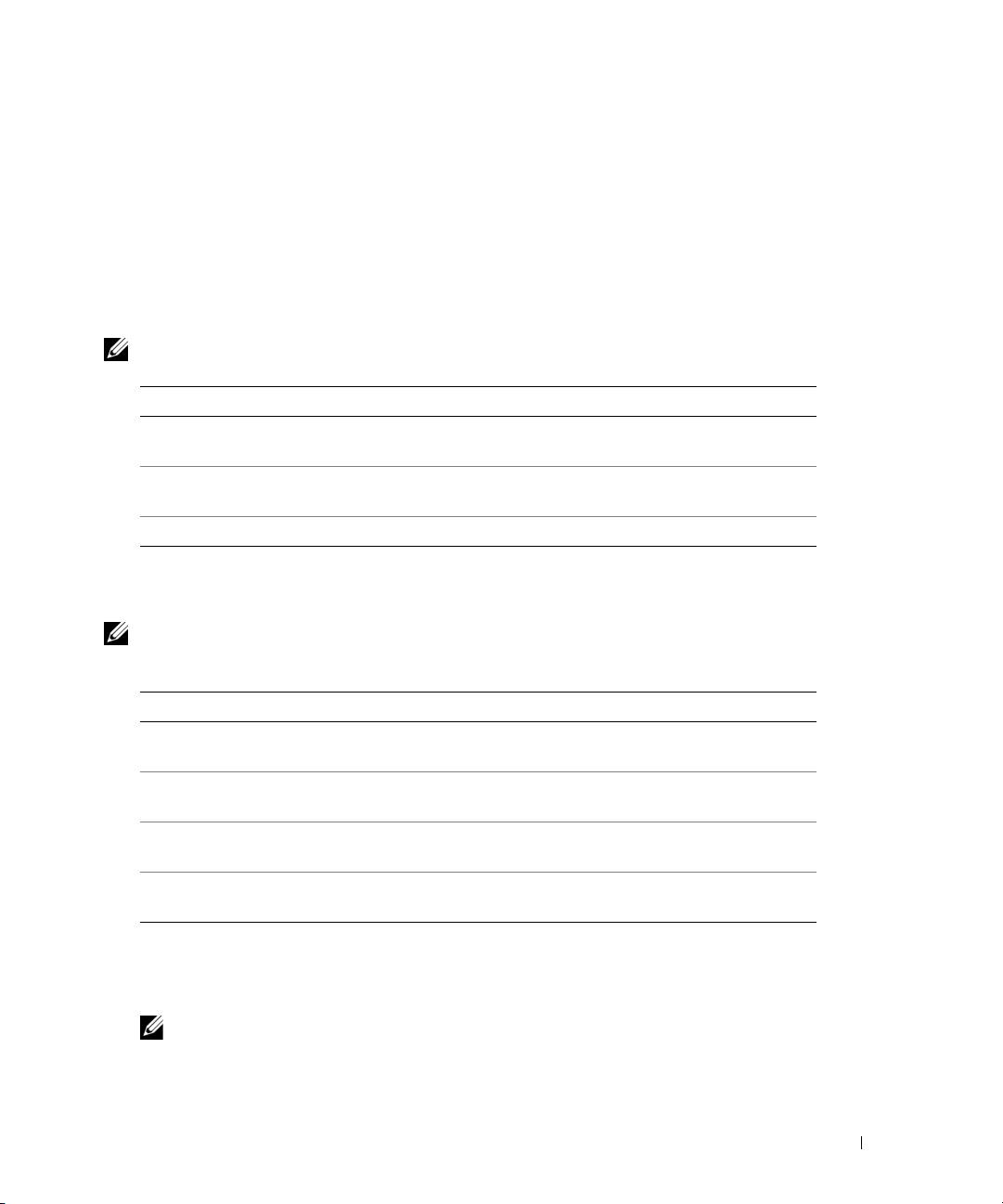
5
Pritisnite tipku
1
za pokretanje izbornika i pritisnite <Enter> za nastavak.
6
Odaberite
Run the 32 Bit Dell Diagnostics
(Pokretanje 32-bitne Dell dijagnostike) s numeriranog popisa.
Ako je navedeno više verzija, odaberite onu koja je prikladna za vaše računalo.
7
Kada se pojavi
Main Menu
(Glavni izbornik) Dell dijagnostike, odaberite test koji želite pokrenuti.
Glavni izbornik Dell Dijagnostike
1
Nakon što se Dell dijagnostika učita i pojavi se ekran
Main
Menu
(Glavni izbornik) pritisnite gumb za
opciju koju želite.
NAPOMENA:
Preporučuje se da odaberete
Test System
(Testiranje sustava) za kompletno testiranje sustava.
Opcija Funkcija
Test Memory
Provodi stand-alone testiranje memorije
(Testiranje memorije)
Test System
Pokreće System Diagnostics
(Testiranje sustava)
Exit (Izlaz) Izlaz iz Diagnostics
2
Nakon odabira opcije
Test System
(Testiranje sustava) iz glavnog izbornika pojavljuje se sljedeći
izbornik.
NAPOMENA:
Preporučuje se da odaberete
Extended Test
(Prošireni test) iz donjeg izbornika kako biste izvršili
detaljniju provjeru uređaja u računalu.
Opcija Funkcija
Express test
Obavlja brzo testiranje uređaja u sustavu. To može potrajati 10 do
(Brzi test)
20 minuta.
Extended Test
Obavlja detaljnu provjeru uređaja u sustavu. Obično traje oko jedan sat
(Prošireni test)
ili više.
Custom Test
Koristite ga za testiranje specifičnih uređaja ili prilagođavanje testova
(Uobičajeni test)
koje treba obaviti.
Symptom Tree
Ova opcija omogućuje vam odabir testova na osnovi simptoma problema
(Stablo simptoma)
koje imate. Ova opcija navodi uobičajene simptome.
3
Ako se za vrijeme testa naiđe na problem, pojavljuje se poruka s šifrom pogreške i opisom problema.
Zapišite šifru greške i opis problema i kontaktirajte Dell (vidi Kontaktiranje Dell-a u
Priručniku za
korisnike
).
NAPOMENA:
Servisna oznaka za vaše računalo se nalazi na vrhu svakog testnog ekrana. Ako se obratite
tvrtci Dell, tehnička podrška će vas pitati za servisnu oznaku.
Priručnik za brzo snalaženje
41
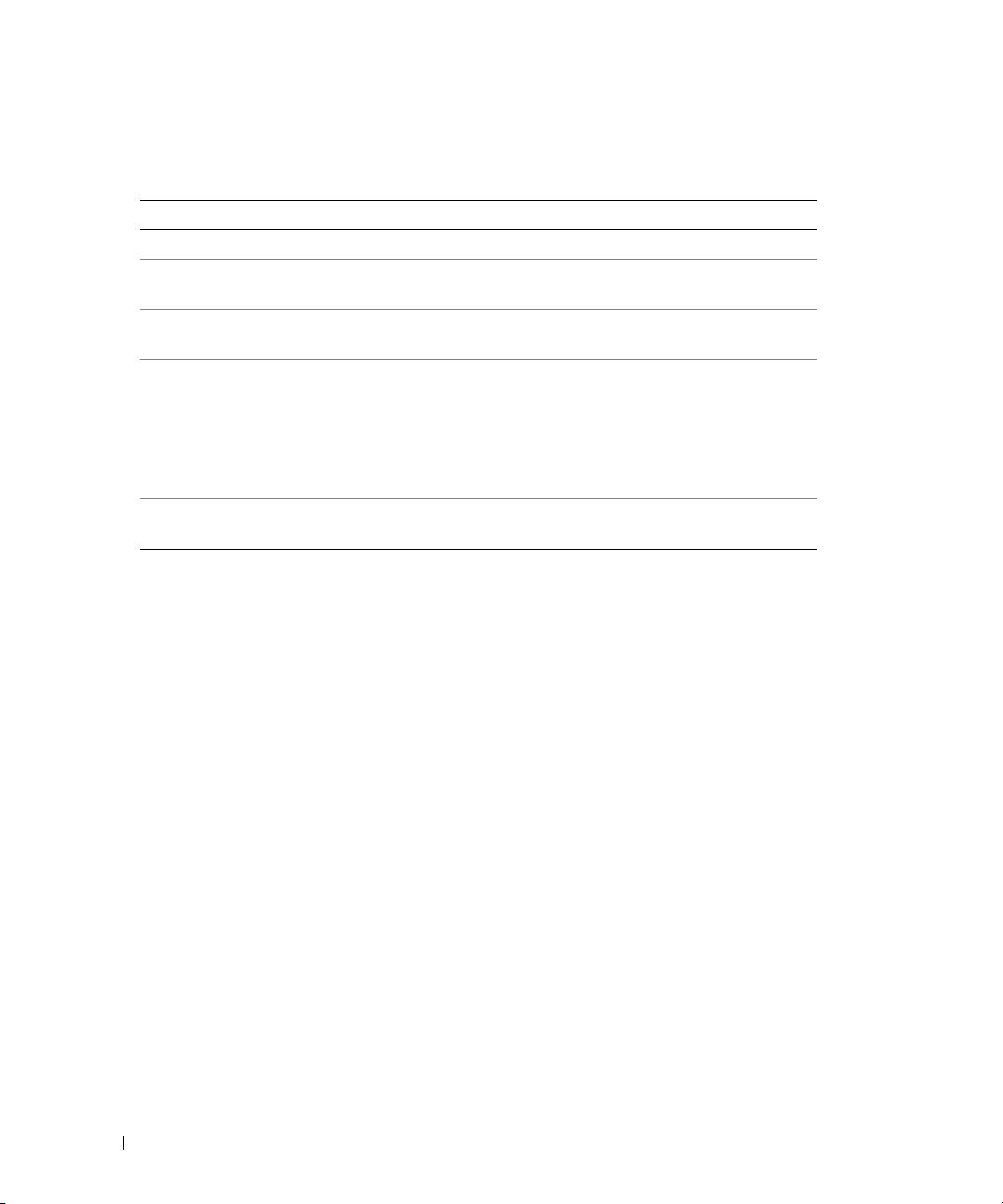
4
Ako pokrenete test iz opcije ili
Custom Test
(Uobičajeni test) ili
Symptom Tree
(Stablo simptoma)
za više informacija kliknite na odgovarajući pretinac opisan u nastavku.
Pretinac Funkcija
Results (Rezultati) Prikazuje rezultate testa i sve pogreške koje su pronađene.
Errors (Greške) Prikazuje sve pogreške koje su pronađene, šifre pogrešaka te opis
problema.
Help (Pomoć) Prikazuje test i može naznačiti zahtjeve koji su potrebni za pokretanje
testa.
Configuration
Prikazuje konfiguraciju vašeg hardvera za odabrani uređaj.
(Konfiguracija)
Dell Dijagnostika dobija informacije o konfiguraciji za sve uređaje iz
postavljanja sustava, memorije i svih različitih vanjskih testova te
prikazuje informacije na popisu uređaja u lijevom prozoru na zaslonu.
Popis uređaja možda neće prikazati imena svih komponenti instaliranih
na vašem računalu ili svih uređaja priključenih na vaše računalo.
Parameters
Dozvoljavaju vam da prilagodite test izmjenom postavki testa.
(Parametri)
5
Kad su testovi gotovi, zatvorite zaslon s testovima kako biste se vratili na zaslon
Main
Menu
(Glavni
izbornik) screen. Za izlazak iz Dell dijagnostike i ponovno pokretanje računala, pritisnite ekran
Main
Menu
(Glavni izbornik).
6
Uklonite Dellov medij
Drivers and Utilities
(Pokretački i pomoćni programi) (ako je primijenjen).
42
Priručnik za brzo snalaženje
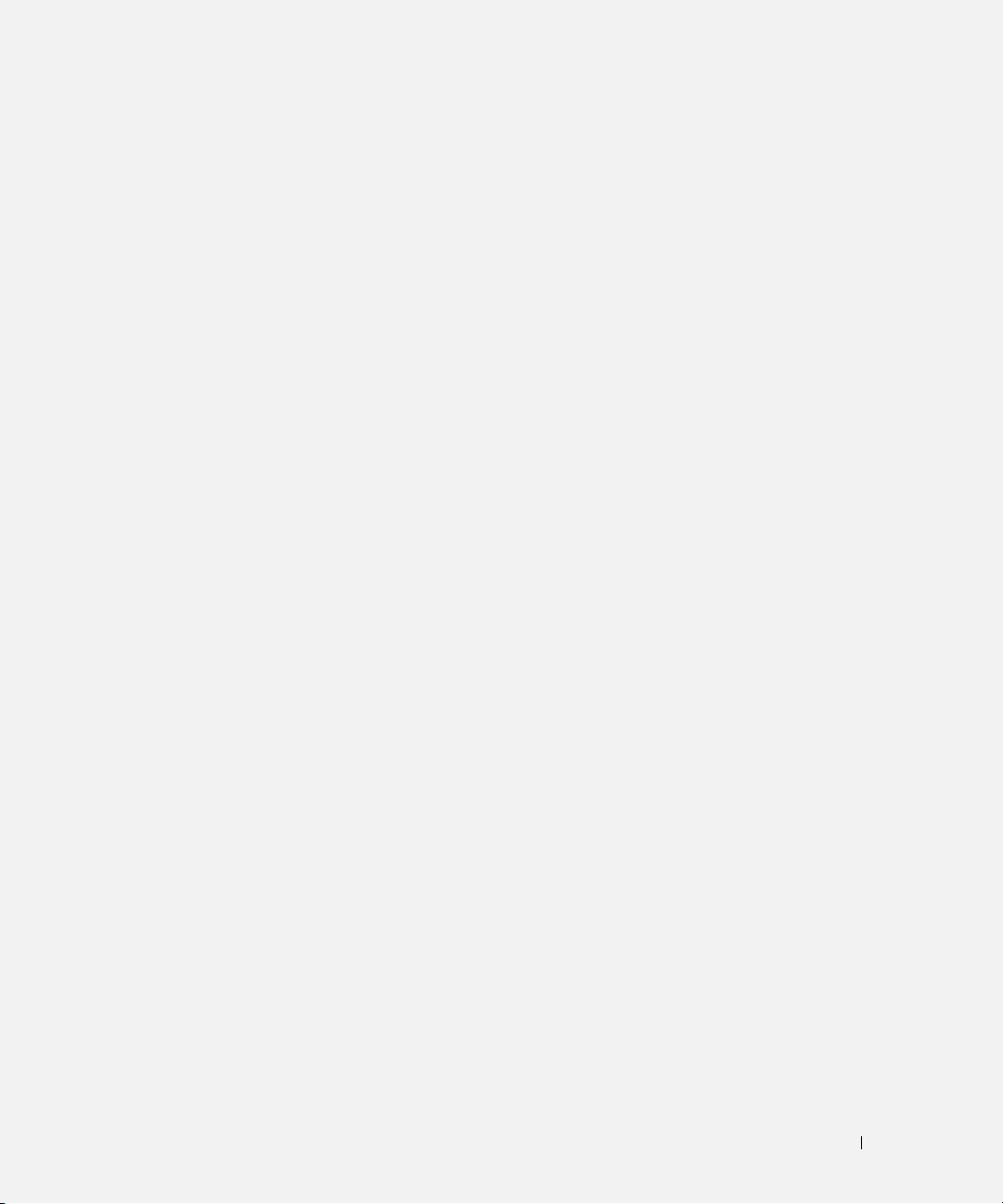
Indeks
A
dokumentacija
L
ergonomiija,27
antivirusni softver,39
Licencni sporazum s krajnjim
jamstvo,27
korisnikom,27
Korisnički priručnik,27
Licencni sporazum s krajnjim
B
korisnikom,27
M
baterija
online,28
mjerač napajanja,35
Priručnik s informacijama o
Medij
mjerač napunjenosti,35
proizvodu,27
Drivers and Utilities,27
pohrana,37
regulatorne,27
provjera napunjenosti,35
sigurnost,27
punjenje,36
N
učinak,34
natpisi
vađenje,36
E
Microsoft Windows,28
čarobnjaci
Service Tag,28
Čarobnjak za komptibilnost
C
programa,38
Centar za pomoć i podršku,29
P
pregledi sustava
H
desna strana,32
D
hardver
lijeva strana,32
Dell Diagnostics,39
Datoteka za pomoć
odozdola,32
Windows centar za pomoć i
sprijeda,31
podršku,29
straga,32
I
Dell Diagnostics
prikazi sustava
O,39
informacije o ergonomiji,27
dno,33
pokretanje s medija Drivers and
informacije o jamstvu,27
Priručnik s informacijama o
Utilities,40
proizvodu,27
pokretanje s tvrdog diska,39
uporaba,39
K
dijagnostici
Korisnički priručnik,27
Dell,39
Indeks
43
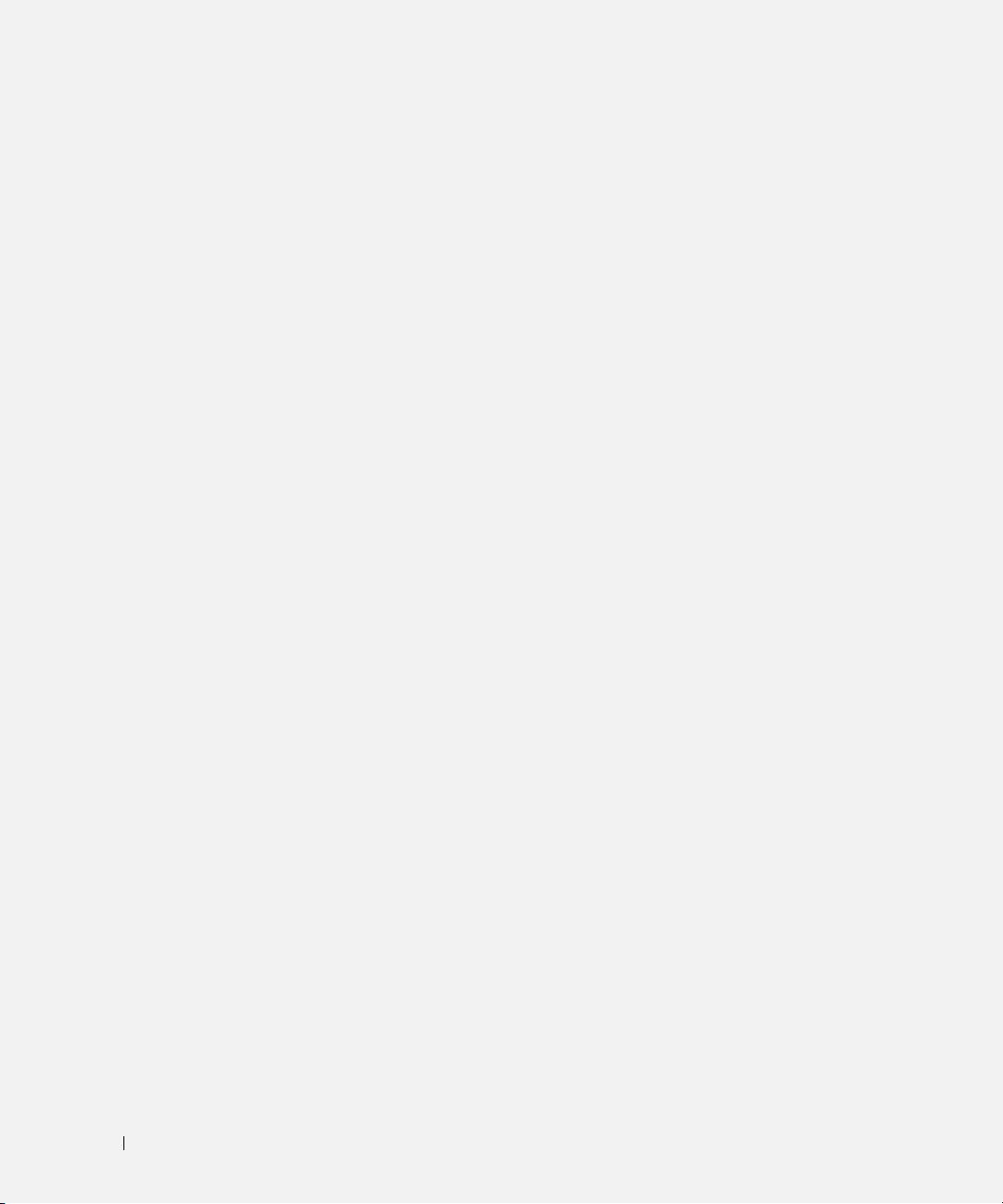
44
Indeks
problemi
S
Dell Diagnostics,39
Service Tag,28
kompatibolnost s programima i
Windows-ima
sigurnosne upute,27
programi, 38
softver
plavi zaslon,38
problemi,39
program prestaje reagirati,38
stranica za podršku Dell-u,28
program se ruši,38
programi,38
računalo prestaje reagirati,38
W
računalo se ne uključuje,38
računalo se ruši,38
web-stranica za podršku,28
softver, 38-39
Windows
zaključavanje,38
Centar za pomoć i podršku,29
programi
Čarobnjaci za komptibilnost
programi,38
programa,38
Q
QuickSet Help (QuickSet
pomoć),29
R
računalo
prestaje reagirati,38
rušenja sustava,38
rušenje sustava,38
regulatorne informacije,27
ResourceCD
Dell Diagnostics,39
rješavanje problema
Centar za pomoć i podršku,29
Dell Diagnostics,39
zaključavanje i problemi s
programima,38
44
Indeks
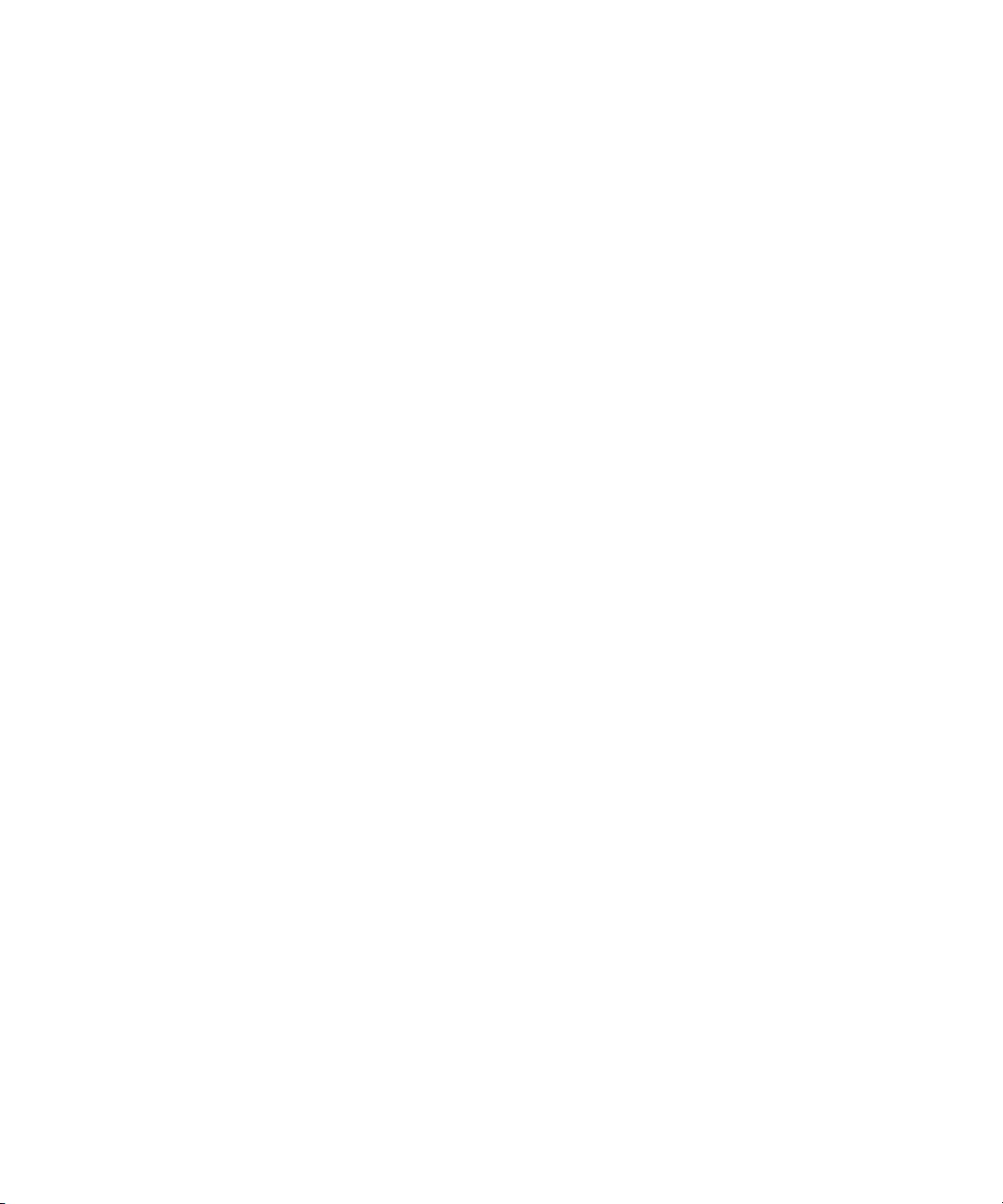
Dell™ Latitude™ D531
Hurtig Referenceguide
Model PP04X
www.dell.com | support.dell.com
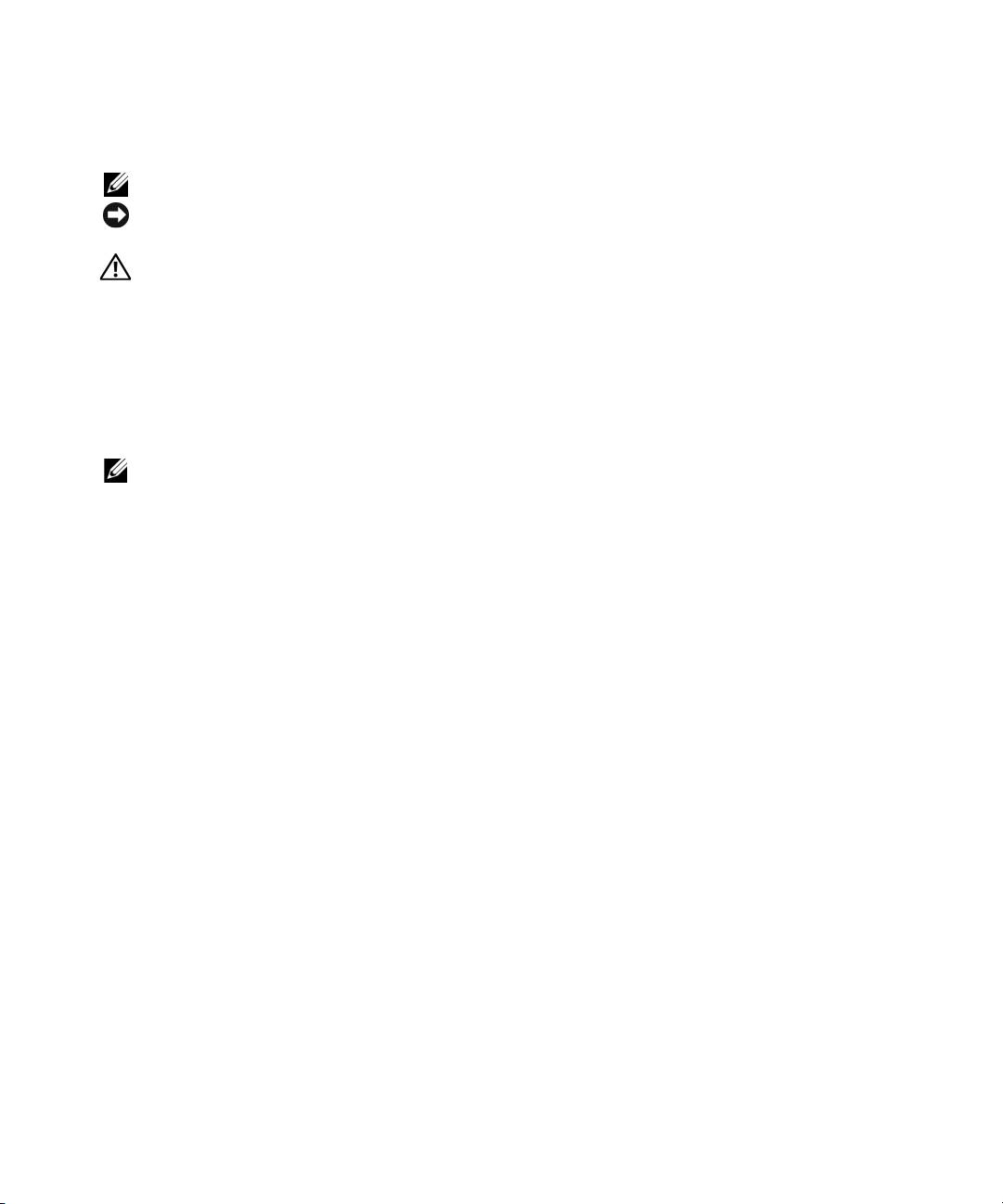
Obs, meddelelser og advarsler
OBS! Angiver vigtige oplysninger, som du kan bruge for at udnytte computeren optimalt.
BEMÆRKNING: Angiver enten en mulig beskadigelse af hardware eller tab af data og oplyser dig om, hvordan du kan
undgå dette problem.
ADVARSEL: Angiver mulig tingskade, legemsbeskadigelse eller død.
Forkortelser og akronymer
For en komplet liste over akronymer, se ordlisten i
Brugervejledning
.
®
®
Hvis du købte en Dell™ n Series-computer, er eventuelle referencer i dette dokument til Microsoft
Windows
styresystemerne ikke gældende.
OBS! Nogle elementer eller medier er ekstraudstyr og medfølger måske ikke din computer. Nogle elementer vil måske
ikke være tilgængelige i visse lande.
____________________
Oplysningerne i dette dokument kan ændres uden varsel.
© 2007 Dell Inc. Alle rettigheder forbeholdes.
Enhver form for gengivelse uden skriftlig tilladelse fra Dell Inc. er strengt forbudt.
Anvendte varemærker i denne tekst: Dell, DELL-logoet, Latitude og ExpressCharge er varemærker tilhørende Dell Inc.; AMD er et varemærke
tilhørende Micro Devices, Inc.; Microsoft, Outlook og Windows er registrerede varemærker tilhørende Microsoft Corporation. Windows Vista
og Windows Vista Start button er varemærker tilhørende Microsoft Corporation.
Andre varemærker og firmanavne kan være brugt i dette dokument til at henvise til enten de fysiske eller juridiske personer, som gør krav på
mærkerne og navnene eller til deres produkter. Del l Inc. fraskriver sig enhver tingslig rettighed, for så vidt angår varemærker og firmanavne,
som ikke er deres egne.
Model PP04X
April 2007 P/N YK560 Rev. A00
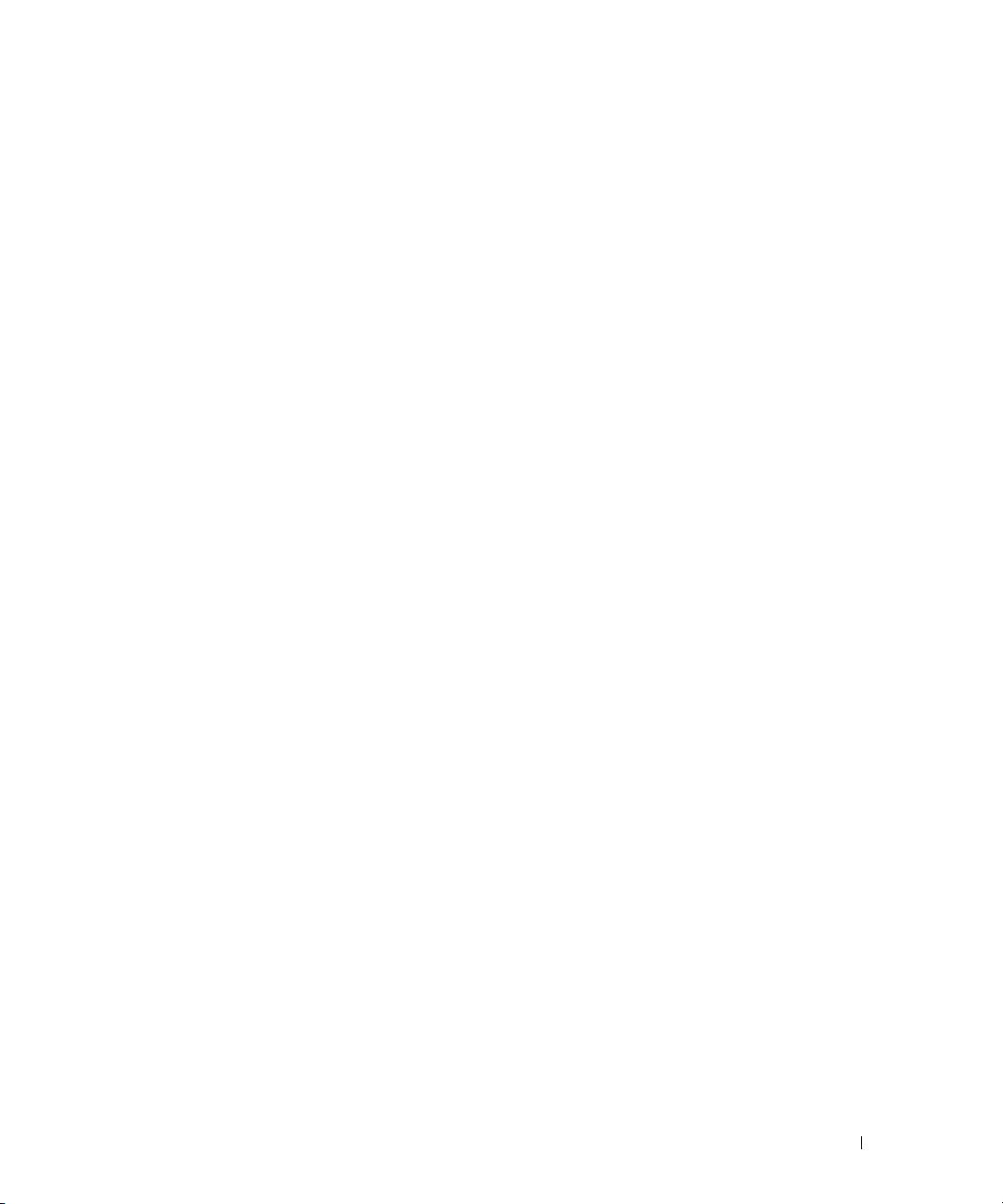
Indholdsfortegnelse
Sådan finder du information . . . . . . . . . . . . . . . . . . . . . . . . . . . 49
Opstilling af computeren
. . . . . . . . . . . . . . . . . . . . . . . . . . . . . 52
Om computeren
. . . . . . . . . . . . . . . . . . . . . . . . . . . . . . . . . 53
Anvendelse af et batteri
. . . . . . . . . . . . . . . . . . . . . . . . . . . . . 56
Problemløsning
. . . . . . . . . . . . . . . . . . . . . . . . . . . . . . . . . 60
Indholdsfortegnelse 47
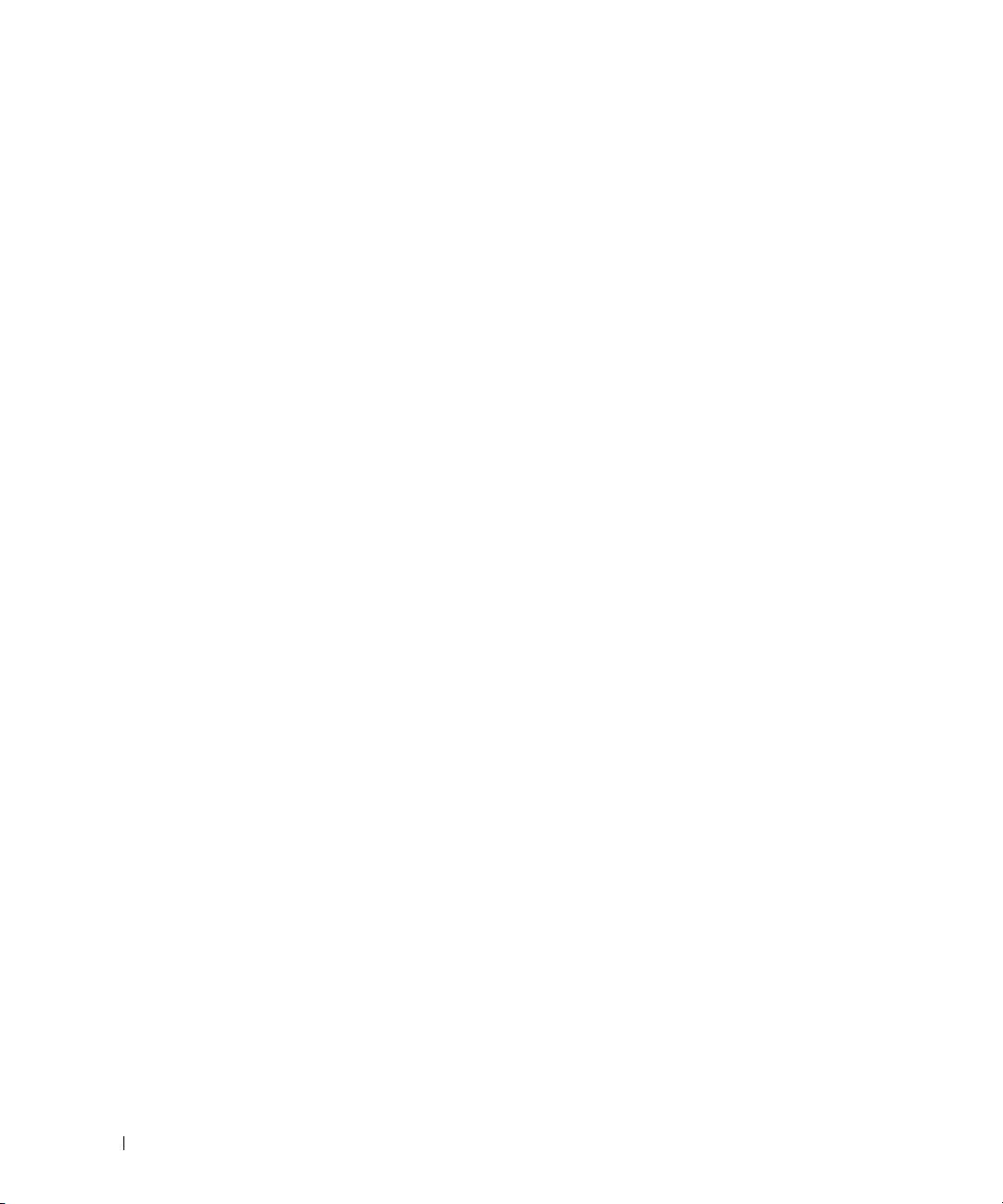
48 Indholdsfortegnelse
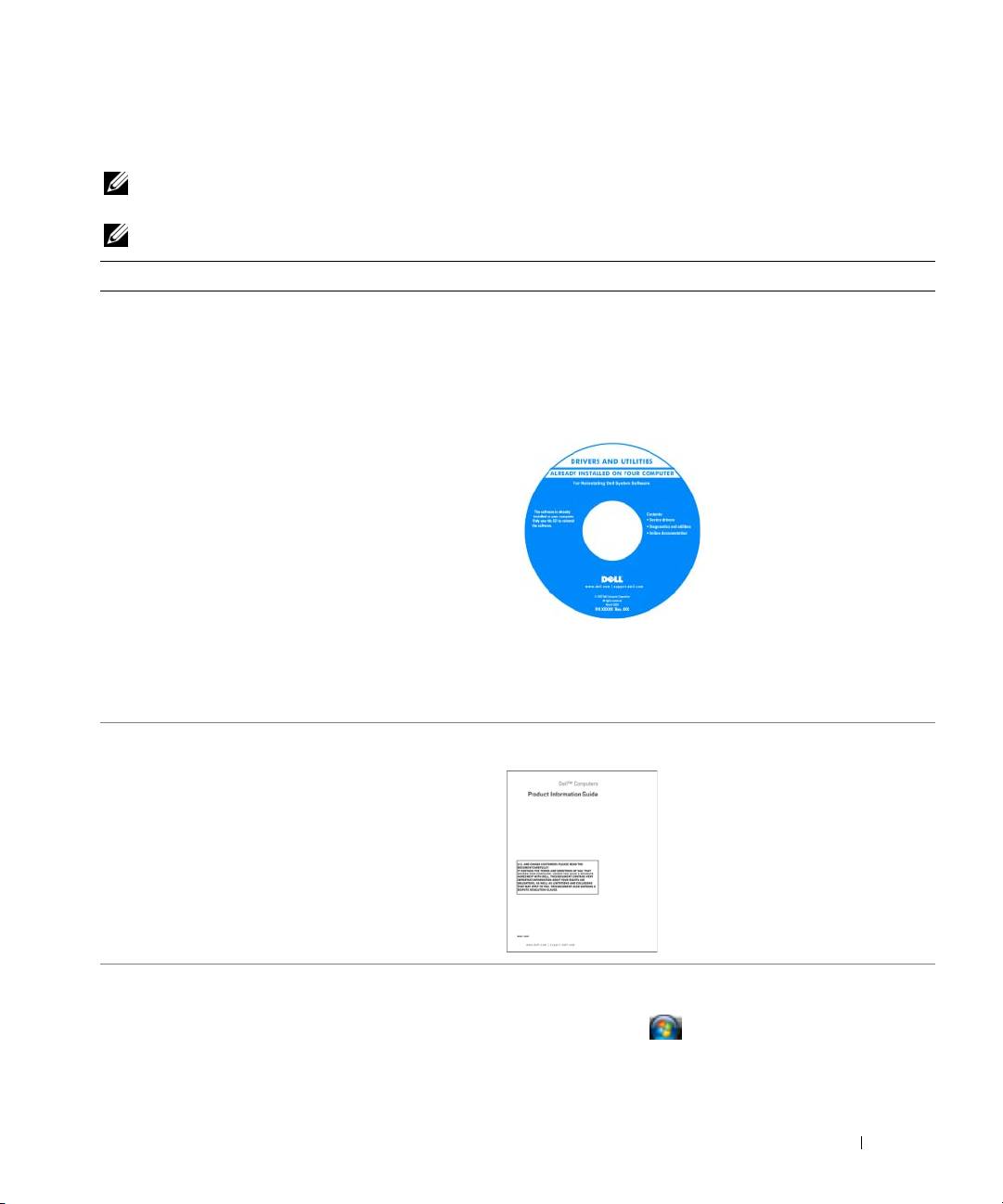
Sådan finder du information
OBS! Nogle elementer eller medier er ekstraudstyr og medfølger måske ikke din computer. Nogle elementer vil
måske ikke være tilgængelige i visse lande.
OBS! Yderligere information kan blive afsendt med computeren.
Hvad søger du efter? Find det her
• Et diagnosticeringsprogram til computeren
Mediet Drivers and Utilities (Drivere og hjælpeværktøjer)
• Drivere til computeren
OBS! Mediet Drivers and Utilities (Drivere og hjælpeværktøjer)
• Dokumentationen til enheden
er ekstraudstyr og leveres muligvis ikke med din computer.
• Notebook System Software (NSS)
Dokumentationen og driverne er allerede installeret på
computeren. Du kan bruge mediet til at geninstallere drivere til
at kører Dell-diagnosticering (se
"Dell-diagnosticering" på side 62
).
På mediet kan der være
readme-filer (Vigtigt-filer),
som indeholder sidste
øjebliks-opdateringer om
tekniske ændringer eller
avanceret teknisk
referencemateriale til
teknikere eller erfarne brugere.
OBS! Opdatering af drivere og dokumentation kan findes på
support.dell.com.
OBS! Mediet Drivers and Utilities (Drivere og hjælpeværktøjer)
er ekstraudstyr og leveres muligvis ikke med din computer.
• Garantioplysninger
Dell™ Produktinformationsvejledning
• Handelsbetingelser (Kun USA)
• Sikkerhedsinstruktioner
• Kontrolinformation
• Ergonomi-information
• Licensaftale for slutbrugere
• Afmontering og udskiftning af dele
User’s Guide (Brugervejledning)
• Specifikationer
Microsoft Windows Hjælp og supportcenter
• Konfiguration af systemindstillinger
1
Klik på
Start
eller
→
Hjælp og support
Dell Bruger- og
• Fejlfinding og løsning af problemer
systemvejledninger
Systemvejledninger
.
2
Klik på
User’s Guide
(Brugervejledning) for din computer.
Hurtig Referenceguide 49
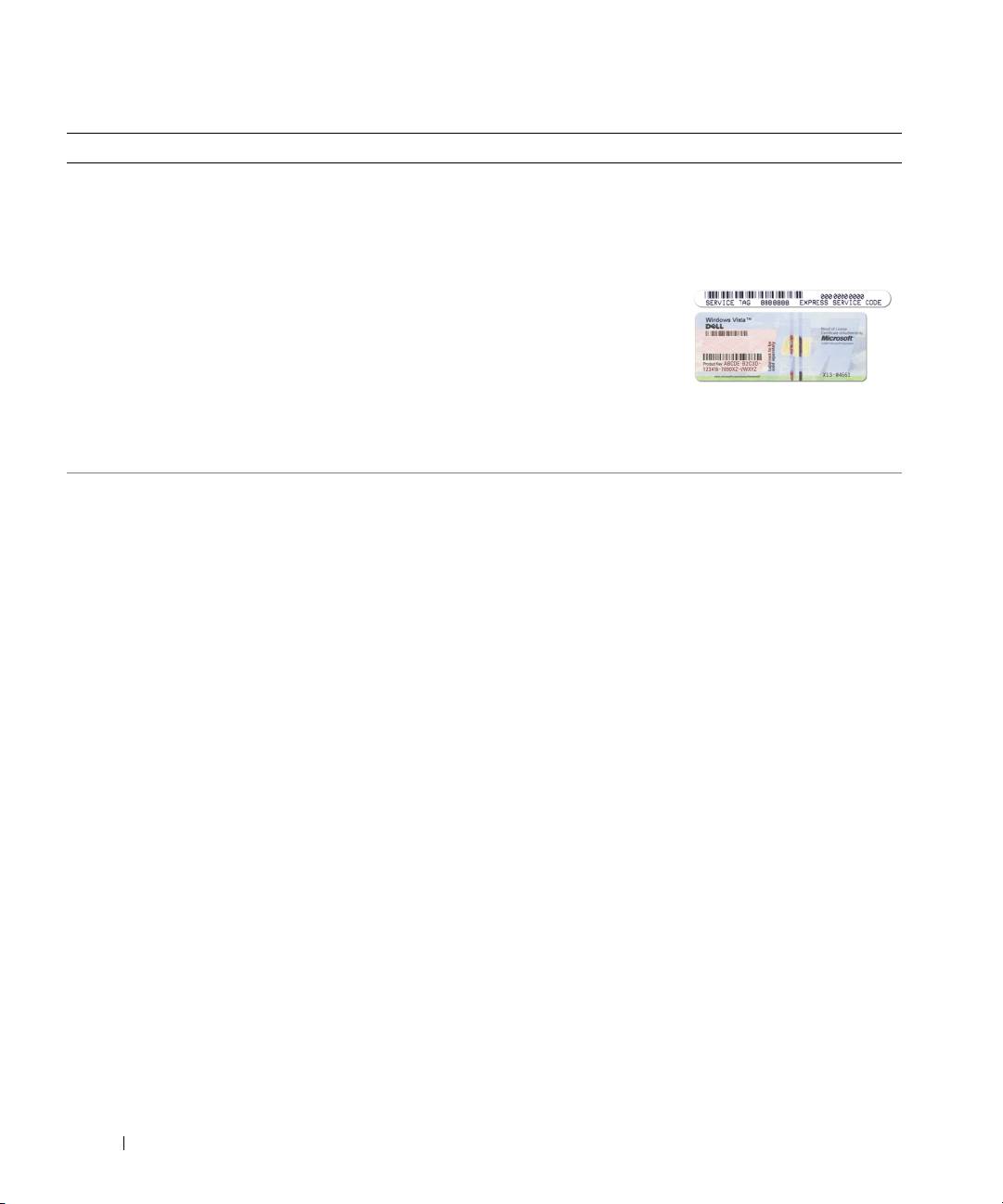
Hvad søger du efter? Find det her
®
®
• Servicemærke og ekspresservicekode
Servicemærke og Microsoft
Windows
Licens
• Microsoft Windows-licensetiket
Disse mærkater findes på computeren.
• Brug servicemærket til at identificere computeren, når du
bruger
support.dell.com
eller kontakter support.
•Indtast
ekspressservicekoden for
at anvise opkaldet, når du
kontakter teknisk support.
OBS! Microsoft Windows-licensetiket er blevet ændret med et
hul eller en "sikkerhedsportal," som en øget
sikkerhedsforanstaltning.
• Løsninger — Problemløsning og tips, tekniske artikler,
Dell Support-website — support.dell.com
onlinekurser og ofte stillede spørgsmål
OBS! Vælg dit område eller forretningssegment for at se den
• Kundeforum — Online-diskussion med andre Dell-
pågældende supportside.
kunder
• Opgraderinger — Opgraderingoplysninger om
komponenter, f.eks. hukommelse, harddisk og
styresystem
• Kundepleje — Kontaktoplysninger, serviceopkald og
ordrestatus, garanti- og reparationsoplysninger
• Service og support — Status på serviceopkald og
supporthistorie, servicekontrakt, online-diskussioner
med teknisk support
• Reference — Computer-dokumentation, detaljer om
min computerkonfiguration, produktspecifikationer og
hvidbøger
• Overførsler — Godkendte drivere, programrettelser og
softwareopdateringer
• Notebook System Software (NSS) — Hvis du
Sådan hentes Notebook System-softwaren:
geninstallerer styresystemet på computeren, skal du også
1
Gå til
support.dell.com
, vælg dit område eller
geninstallere NSS-hjælpeværktøjet. NSS giver vigtige
forretningssegment, og indtast dit servicemærke
.
opdateringer til styresystemet og support til Dell™
2
Vælg
Drivere og overførsler
, og klik på
Kør
.
3,5-tomme USB-diskettedrev, AMD -processorer, optiske
3
Klik på dit styresystem, og søg efter nøgleordet
Notebook
drev og USB-enheder.NSS er nødvendig til korrekt brug
system-software
.
af din Dell-computer. Softwaren opdager automatisk din
OBS! support.dell.com -brugergrænseflade kan variere alt
computer, dit styresystem og installerer de opdateringer,
efter dine valg.
der passer til din konfiguration.
50 Hurtig Referenceguide
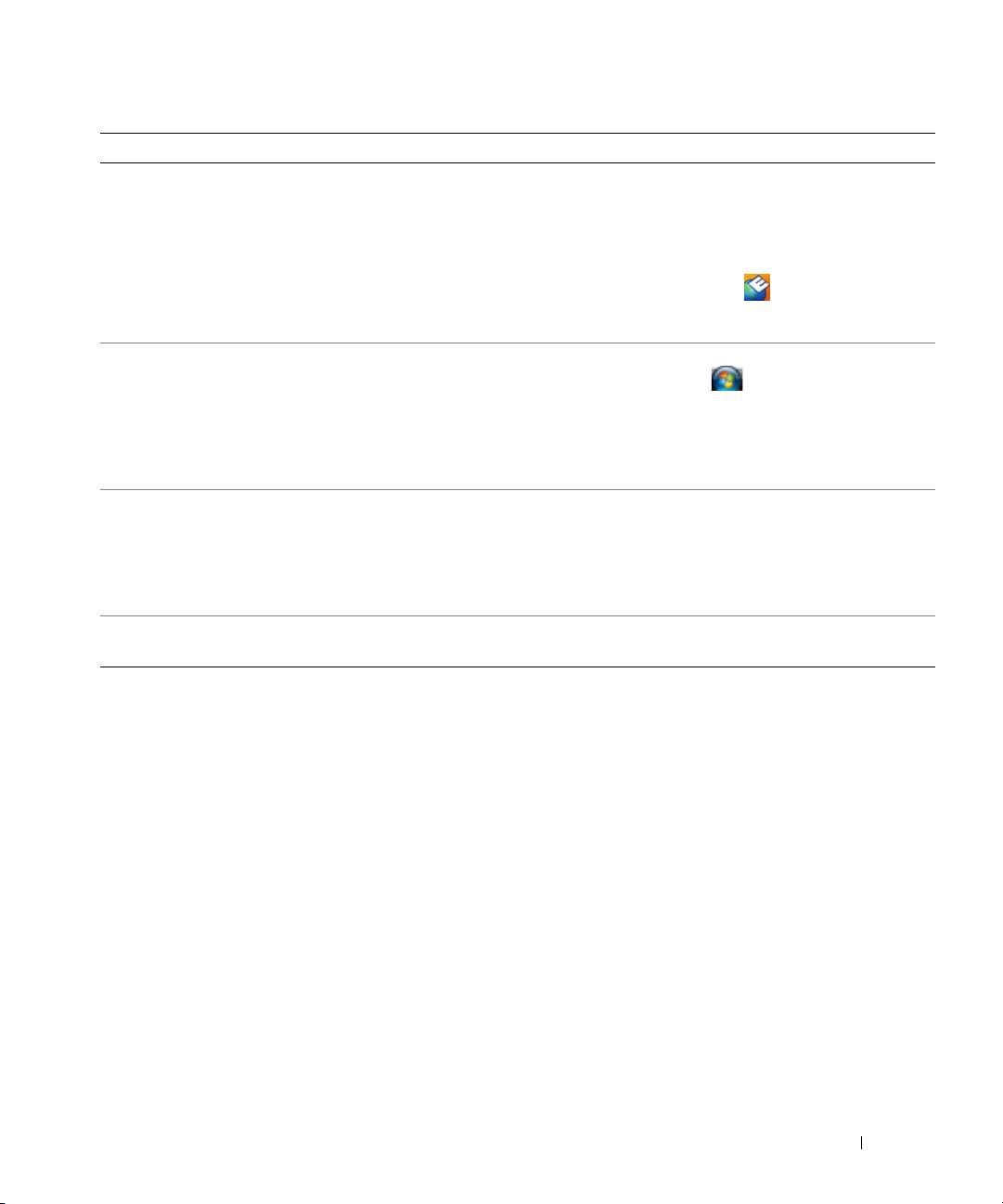
Hvad søger du efter? Find det her
• Software-opgradering og fejlfindingsoplysninger — Ofte
Dell support-hjælpeværktøj
stillede spørgsmål, top-ti og generel tilstand af dit
Dell support-hjælpeværktøj er et automatisk opgraderings-
computermiljø
og beskedsystem, der er installeret på din computer. Denne
support giver tidstro tilstandsscanning af dit computermiljø,
software-opgradering og relevant selvhjælpsinformation. Få
adgang til Dell-hjælpeværktøj fra
-ikonet på
værktøjslinjen. For nærmere oplysninger, se "Dell-support-
hjælpeværktøj" i
User’s Guide
(Brugervejledning).
• Sådan anvendes Windows-styresystemer
Windows Help and Support Center (Hjælp og supportcenter)
• Sådan bruges programmer og filer
1
Klik på knappen
Start
eller
→
Hjælp og support.
• Sådan personliggør jeg mit skrivebord
2
Skriv et ord eller en sætning, der beskriver problemet, og klik
på pileikonet.
3
Klik på det emne, der beskriver problemet.
4
Følg vejledningen på skærmen.
• Information om netværksaktivitet, Strømsstyringsguide,
Dell QuickSet Hjælp
genvejstaster og andre punkter, der kontrolleres af Dell
For at se
Dell QuickSet-hjælp
skal du højreklikke på
QuickSet-
QuickSet
®
®
ikonet i Microsoft
Windows
-opgavebjælke.
For nærmere oplysninger om Dell QuickSet, se
"Dell™ QuickSet" i User’s Guide (Brugervejledning).
• Geninstallation af styresystemet
Operativsystemet er allerede installeret på computeren. Se
"Gendannelse af styresystem" i Brugervejledning.
Hurtig Referenceguide 51
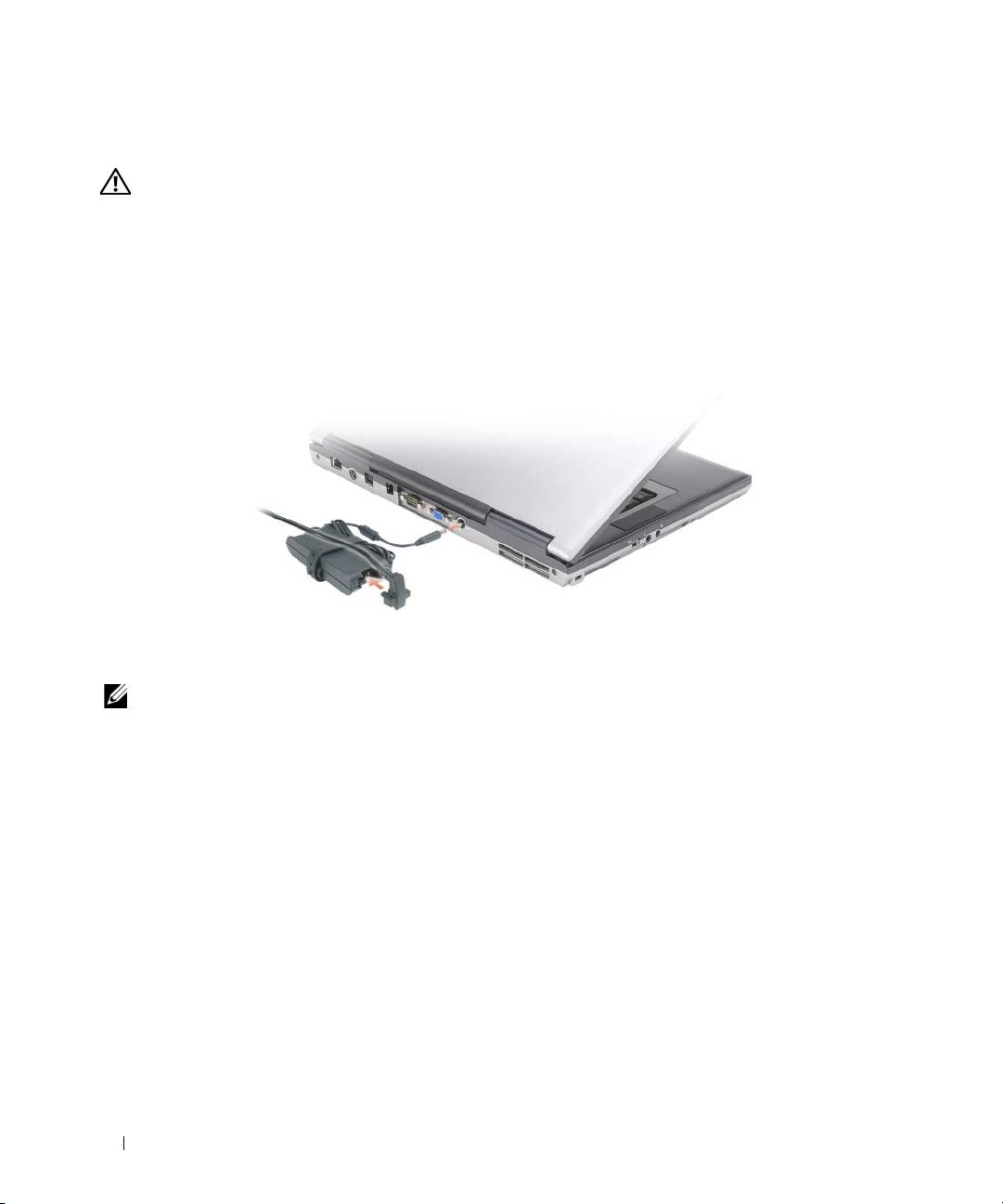
Opstilling af computeren
ADVARSEL: Før udførelse af nogle af procedurerne i dette afsnit skal sikkerhedsinstruktionerne i
Produktinformationsguiden følges.
1
Åbn æsken med tilbehør, og tag delene ud.
2
Tag de dele fra, som du skal bruge til opsætning af din computer.
Æsken med tilbehør indeholder også brugerdokumentation, programmer og ekstra hardware (f.eks. PC
Cards, drev eller batterier), som du har bestilt.
3
Tilslut vekselstrømsadapteren til vekselstrømsadapterstikket på computeren og til stikkontakten.
4
Tænd for computerskærmen, og tryk på tænd/sluk-knappen for at tænde computeren (se "Visning
forfra" på side 54).
OBS! Det anbefales, at du tænder og slukker computeren mindst en gang, før du installerer nogen kort eller
tilslutter computeren til en docking-station eller anden ekstern enhed, som f.eks. en printer.
52 Hurtig Referenceguide

Om computeren
Visning forfra
1
2
3
11
10
4
9
5
6
8
7
1 skærmlås 2 skærm 3 tænd/sluk-knap
4 enhedsstatuslamper 5 højttalere (2) 6 tastatur
7 pegeplade 8 knapper til touchpad 9 tastaturstatuslamper
10 knap til aktivering/deaktivering
11 omgivende lysføler
af trådløs forbindelse
Hurtig Referenceguide 53
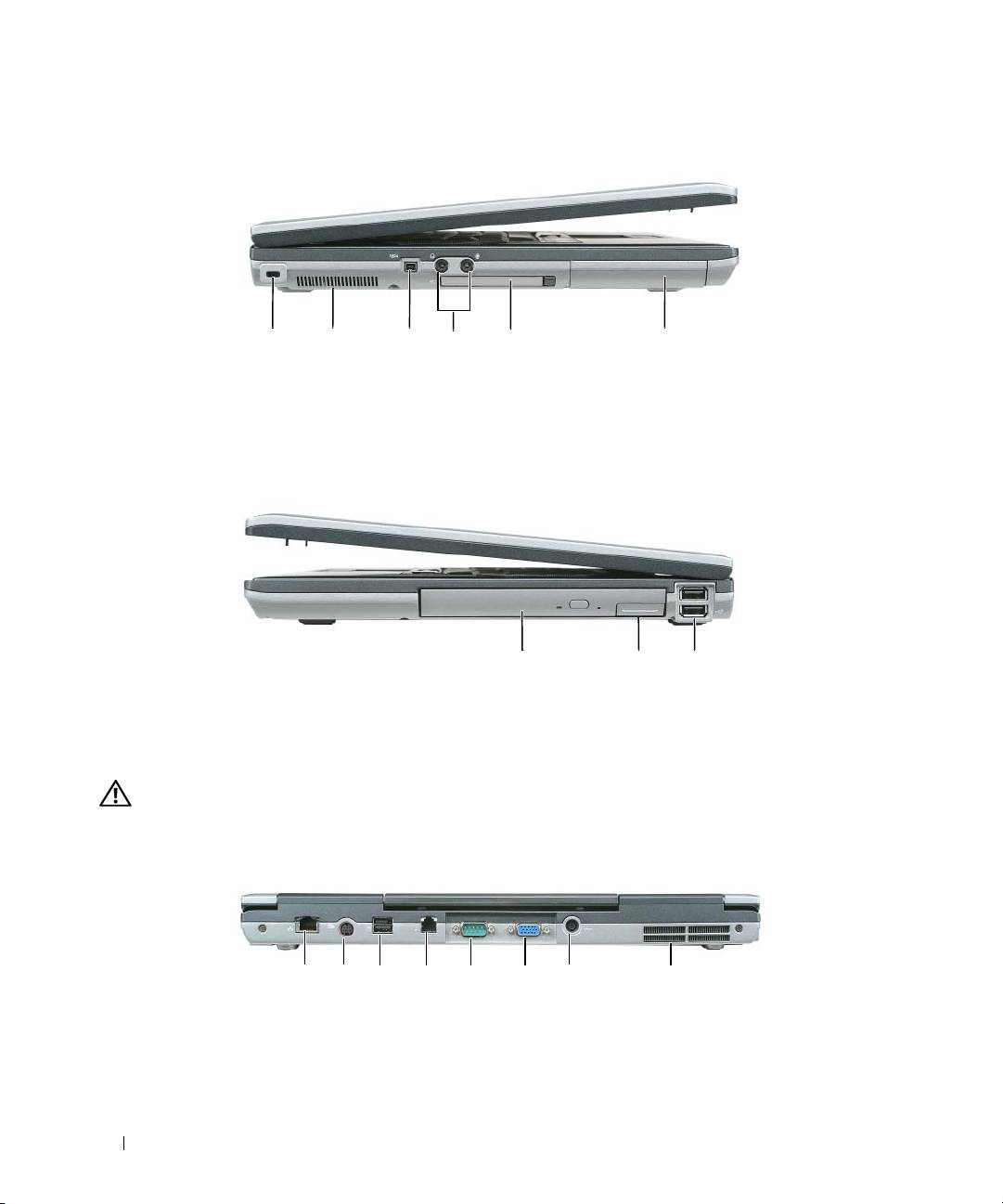
Visning fra venstre
43 51 62
1 stik til sikkerhedskabel 2 luftventilation 3 IEEE 1394-stik
4 lydstik (2) 5 stik til PC Card 6 harddisk
Visning fra højre
1 23
1 mediebås 2 frigørelseshåndtag til enhed 3 USB-stik (2)
Visning bagfra
ADVARSEL: Undgå at blokere, skubbe genstande ind i eller lade støv samle sig i ventilationshullerne. Opbevar
ikke computeren et sted med lav luftgennemstrømning, f.eks. en lukket mappe, når den er tændt. Dette kan
beskadige computeren eller forårsage brand.
8123 4 5 6 7
1 netværksstik (RJ-45) 2 S-video TV-out-stik 3 USB-stik (2)
4 modemstik (RJ-11) 5 seriel port 6 VGA-stik
7 vekselstrømsadapterstik 8 lufthuller
54 Hurtig Referenceguide

Visning af bunden
1 3
2
7
6
5
4
1 spændingsmåler til batteri 2 pal til frigørelse af batterirum 3 batteri
4 hukommelsesmodul/dæksel til
5 stik til dockingenhed 6 lufthuller
møntcellebatteri
7 harddisk
Hurtig Referenceguide 55
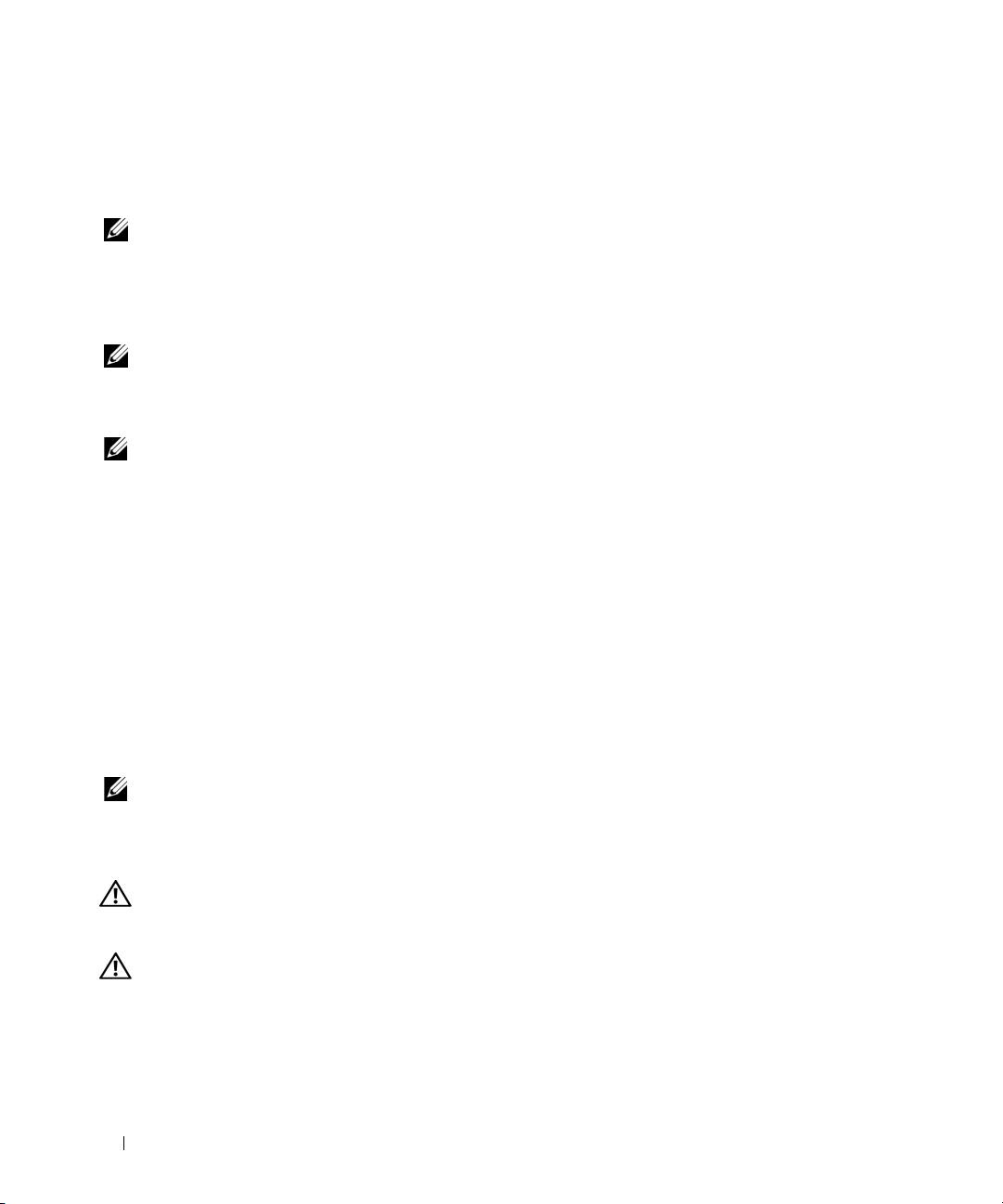
Anvendelse af et batteri
Batteriydelse
OBS! For oplysninger om Dell-garanti for computeren, se afsnittet i Produktinformationsvejledning eller det
separate garantidokument, der blev fremsendt sammen med computeren.
For optimal computerydelse og hjælp til bevaring af BIOS-opsætning og betjening af din Dell™ bærbare
computer, skal du altid bruge den sammen med det installerede batteri. Der medfølger et batteri som
standardudstyr i batterirummet.
OBS! Da batteriet måske ikke er fuldt opladet, skal du bruge vekselstrøms-adapteren til at tilslutte din nye computer til en
elektrisk stikkontakt, første gang du skal bruge computeren. For at opnå de bedste resultater, skal du bruge computeren
med vekselstrøms-adapteren, indtil batteriet er fuldt opladet. For at se batteriopladningsstatus skal du klikke på Start
→
Kontrolpanel
→
Strømstyring
→
Spændingsmåler.
OBS! Batterilevetiden (den tid som et batteri kan fungere på en opladning) falder med tiden. Afhængig af, hvor ofte
batteriet bruges og de betingelser, hvorunder det bruges, kan du få brug for at købe et nyt batteri i løbet af
computerens levetid.
Batterilevetid varierer alt afhængig af vilkårene for anvendelsen. Du kan installere et ekstra batteri i
mediebåsen for at øge driftstiden væsentligt.
Brugstiden reduceres væsentligt, hvis du bruger den til noget, der indebærer og ikke blot begrænses til
følgende:
• Brug af optiske drev
• Brug af trådløse kommunikationsenheder, PC Cards, ExpressCards, hukommelseskort eller USB-enheder
• Brug af skærmindstillinger med høj lysintensitet, 3D-pauseskærme eller andre strømforbrugende
programmer, som f.eks. komplekse 3D-grafikprogrammer
• Brug af computeren i maksimal ydelsesfunktion (se "Konfiguration af strømstyringsindstillinger" i
User’s Guide
(Brugervejledning)).
OBS! Det anbefales, at computeren tilsluttes en stikkontakt, når der skrives til en cd eller dvd.
Du kan kontrollere batteriopladningen, før du sætter batteriet i computeren (se "Kontrol af
batteriopladning" på side 58). Du kan også indstille strømstyringen, så du advares, når batteriopladningen
er lav
(se "Konfiguration af strømstyringsindstillinger" i
User’s Guide
(Brugervejledning)).
ADVARSEL: Brug af et inkompatibelt batteri kan øge risikoen for ild eller eksplosion. Udskift kun batteriet med
et kompatibelt batteri købt af Dell. Lithium-ion-batteriet er beregnet til at fungere sammen med din Dell-computer.
Brug ikke batterier fra andre computere sammen med din computer.
ADVARSEL: Batterier bør ikke bortskaffes sammen med køkkenaffald. Når dit batteri ikke længere holder
opladningen, skal du kontakte din lokale renovatør eller genbrugsstation for råd vedrørende bortskaffelse af et
Lithium-ion-batteri. Se "Bortskaffelse af batteri" i Produktionformationsguiden.
56 Hurtig Referenceguide
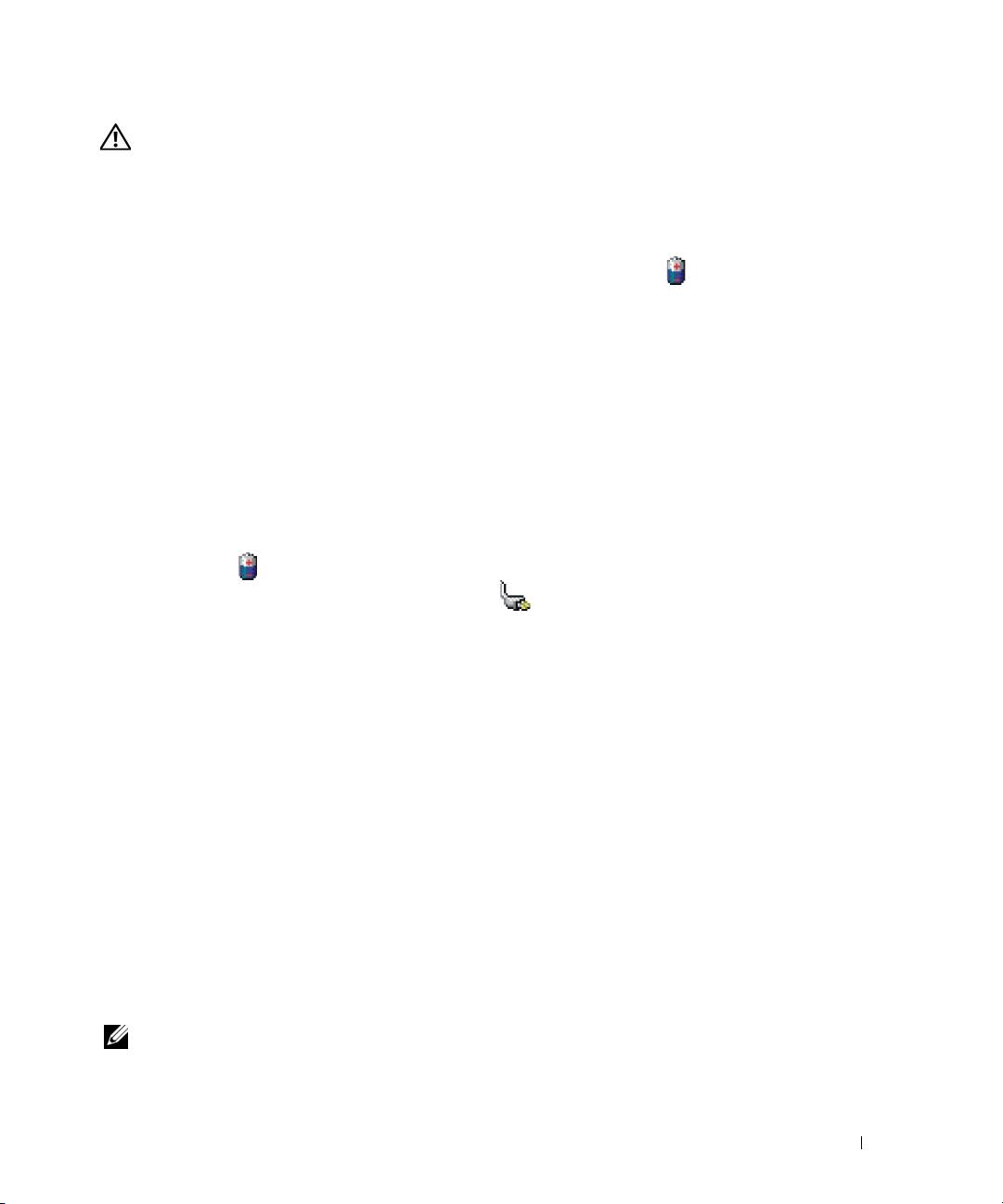
ADVARSEL: Misbrug af batteriet kan øge risikoen for brand eller kemisk forbrænding. Punkter, brænd eller
adskil ikke batteriet, eller udsæt det for temperaturer over 60°C (140°F). Batteriet opbevares utilgængeligt for
børn. Håndtér beskadigede eller lækkende batterier med ekstrem omhu. Beskadigede batterier kan lække og
medføre personskade eller skade på udstyr.
Kontrol af batteriopladning
Dell QuickSet-batterimåler, Microsoft Windows Power Meter vindue og -ikon,
batteriopladningsmåler/tilstandsmåler og advarsel om lavt batteri giver oplysninger om batteriopladningen.
Dell™ QuickSet-batterimåler
Hvis Dell QuickSet er installeret, trykkes på <Fn><F3> for at få vist QuickSet Battery Meter.
Batterimåleren viser status, batteritilstand, opladningsniveau og tid for opladningsafslutning på din
computer.
For nærmere oplysninger om QuickSet skal du højreklikke på QuickSet-ikonet på menubjælken og klikke
på Hjælp.
®
®
Microsoft
Windows
Power Meter
Windows Power Meter viser den resterende batteriopladning. For at kontrollere Power Meter skal du
dobbeltklikke på -ikonet på menubjælken.
Hvis computeren er tilsluttet en stikkontakt vises et -ikon.
Opladningsmåler
Ved enten at trykke en gang eller ved at trykke og holde på statusknappen på opladermåleren på batteriet
kan du kontrollere:
• Batteriopladning (kontrollér ved at trykke og
slippe
statusknappen)
• Batteritilstand (kontrollér ved at trykke og
holde
statusknappen)
Batteriets funktionstid er stort set bestemt af det antal gange det oplades. Efter hundredvis af op- og
afladningscyklusser mister batterier noget opladningskapacitet— eller batteritilstand. Det vil være, f.eks.
hvis et batteri viser status "opladet", men opretholder en nedsat opladningskapacitet (tilstand).
Kontrol af batteriopladning
For at kontrollere batteriopladningen skal du trykke og slippe statusknappen på batteriopladningsmåleren
for at tænde lysene til niveau for opladning. Hvert lys repræsenterer ca. 20 % af total batteriopladning.
Hvis batteriet f.eks. har 80 % af opladningen tilbage, vil fire lys være tændt. Hvis ingen lys vises, er
batteriet ikke opladet.
Kontrol af batteritilstand
OBS! Du kan kontrollere batteritilstanden på en af to følgende måder: Ved at bruge opladningsmåleren på batteriet
som beskrevet nedenfor og ved at bruge batterimåleren i Dell QuickSet. For nærmere oplysninger om QuickSet skal
du højreklikke på QuickSet-ikonet på menubjælken og klikke på Hjælp.
Hurtig Referenceguide 57
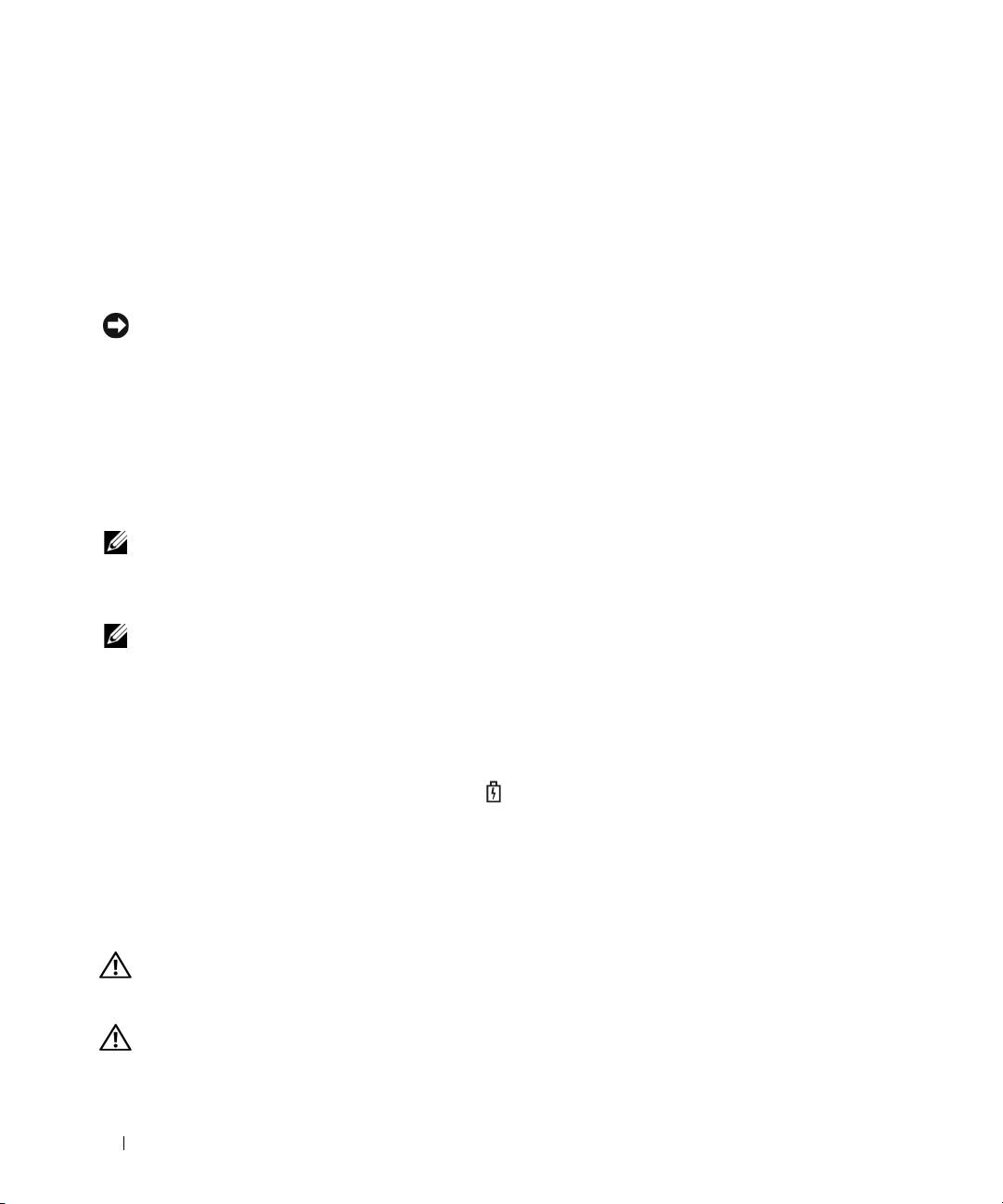
For at kontrollere batteriets tilstand med opladningsmåleren skal du trykke og holde statusknappen på
batteriopladningsmåleren i mindst 3 sekunder. Hvis der ikke vises nogen lys, fungerer batteriet fint, og
mere end 80 % af dens oprindelige opladningskapacitet er tilbage. Hvert lys viser en trinvis forringelse.
Hvis fem lys vises, er mindre end 60 % af opladningskapaciteten tilbage, og du bør overveje at udskifte
batteriet. Se "Specifikationer" i User’s Guide (Brugervejledning) for nærmere oplysninger om
batteribrugstid.
Advarsel om lavt batteri
BEMÆRKNING: For at undgå at miste eller ødelægge data, så gem dit arbejde straks efter en advarsel om lavt
batteri. Tilslut derefter computeren til en stikkontakt, eller installer et sekundært batteri i mediebåsen. Hvis batteriet
løber helt tør for strøm, så starter dvalefunktionen automatisk.
Som standard vises et pop-up-vindue, når batteriladningen er ca. 90 % brugt. Du kan ændre instillinger
for batterialarmer i QuickSet eller i vinduet Egenskaber for strømstyring. Se
"Konfiguration af
strømstyringsindstilling" i
User’s Guide
(Brugervejledning) for nærmere oplysninger om QuickSet eller
Strømstyringsegenskaber- vinduet.
Opladning af batteri
OBS! Med Dell™ ExpressCharge™, når der er slukket for computeren, kan vekselstrøms-adapteren oplade et fuldt
afladet batteri til 80 procent på ca. 1 time og til 100 procent på ca. 2 timer. Opladningstiden er længere, når
computeren er tændt. Du kan lade batteriet sidde i computeren, så længe du vil. Batteriets interne kredsløb
forhindrer, at batteriet bliver overbelastet.
OBS! Du kan bruge en 90-Watt-vekselstrømsadapter til ExpressCharge med et 9-celles-batteri.
Når du tilslutter din computer til en stikkontakt eller isætter et batteri, mens computeren er tilsluttet til
en stikkontakt, vil computeren kontrollere batteriopladning og temperatur. Om nødvendigt vil
vekselstrømsadapteren oplade batteriet og opretholde batteriopladningen.
Hvis batteriet er varmt efter at være brugt i din computer eller anvendes i varme omgivelser, kan det ske,
at batteriet ikke oplades, når du tilslutter computeren til en stikkontakt.
Batteriet er for varmt til at starte opladning, hvis -lampen blinker skiftevis grønt og orange. Fjern
computeren fra stikkontakten, og lad computer og batteri afkøle til stuetemperatur. Tilslut derefter
computeren til en stikkontakt for at fortsætte opladning.
For nærmere oplysninger om løsning af batteriproblemer, se "Strømproblemer" i User’s Guide
(Brugervejledning).
Udskiftning af batteri
ADVARSEL: Før du udfører disse procedurer skal du slukke for computeren, fjerne vekselstrømsadapteren fra
stikkontakten og computeren, fjerne modemmet fra vægstikket og computeren, og fjerne alle eksterne kabler fra
computeren.
ADVARSEL: Brug af et inkompatibelt batteri kan øge risikoen for ild eller eksplosion. Udskift kun batteriet med
et kompatibelt batteri købt af Dell. Batteriet er beregnet til din Dell™-computer. Brug ikke batterier fra andre
computere sammen med din computer.
58 Hurtig Referenceguide
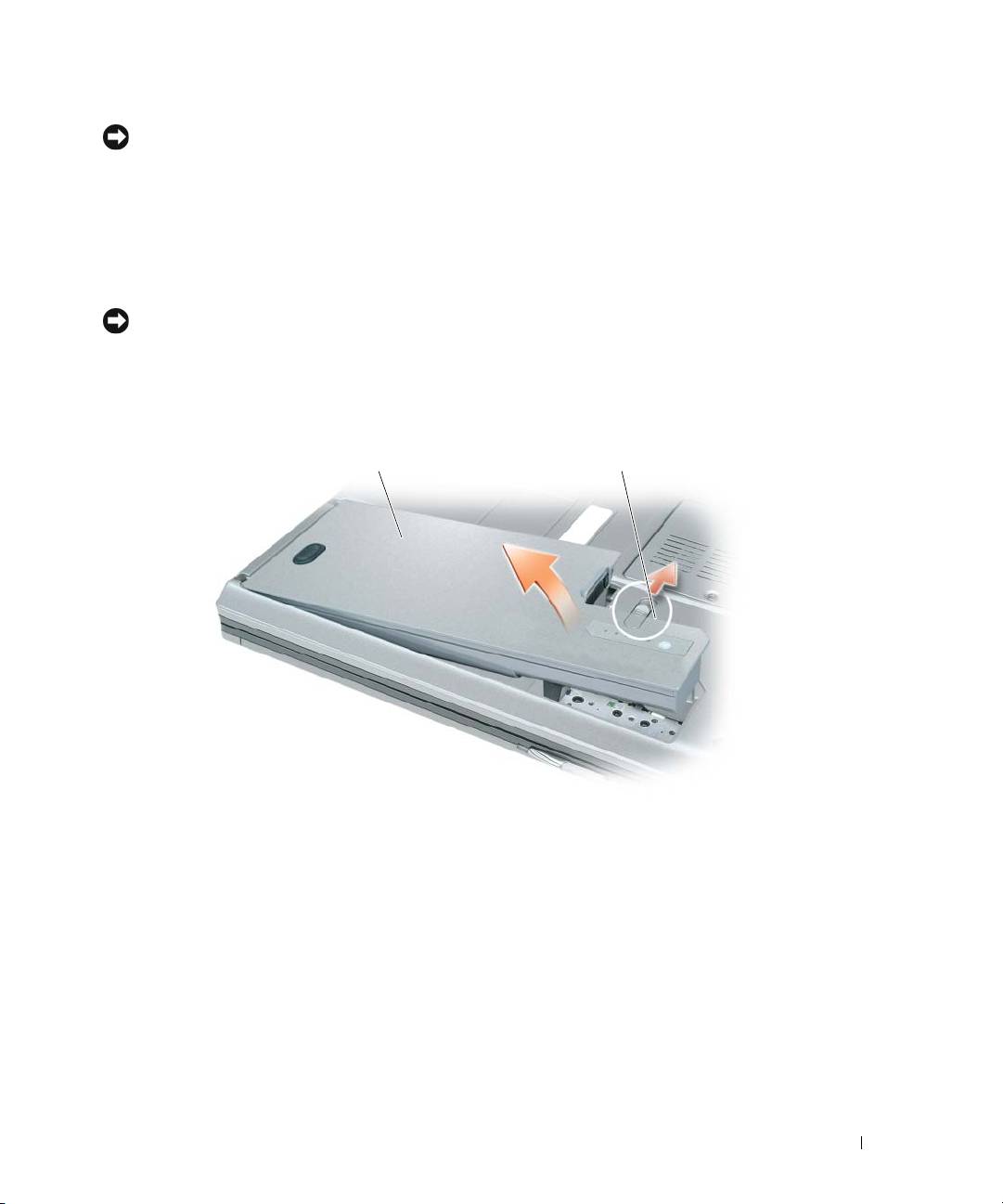
BEMÆRKNING: Du skal fjerne alle eksterne kabler fra computeren for at undgå risiko for beskadigelse af
stikkene. For oplysninger om udskiftning af sekundært batteri, der findes i mediebåsen, se "Brug af multimedier" i
User’s Guide (Brugervejledning).
Fjernelse af batteri:
1
Hvis computeren er tilsluttet til en docking-enhed, skal du tage den ud af enheden. Se den
dokumentation, der fulgte med docking-enheden, hvis du ønsker yderligere oplysninger.
2
Kontroller, at computeren er slukket, i dvalefunktion eller tilsluttet en vekselstrømsadapter.
BEMÆRKNING: Fjernelse af batteri mens computeren er i standby (uden vekselstrøm) kan få computeren til at
lukke ned og kan medføre tab af data.
3
Skub og hold batterirummets frigørelseshåndtag i bunden af computeren.
4
Løft for at fjerne batteriet fra båsen.
1 2
1 batteri 2 pal til frigørelse af batterirum
For at udskifte batteriet sættes batteriet i båsen og trykkes ned, til batterirummets frigørelseshåndtag
klikker.
Opbevaring af batteri
Fjern batteriet, når du skal opbevare din computer i en længere periode. Et batteri aflades under
længerevarende opbevaring. Efter en lang opbevaringsperiode skal batteriet oplades helt, før du bruger
det (se "Opladning af batteri" på side 59).
Hurtig Referenceguide 59
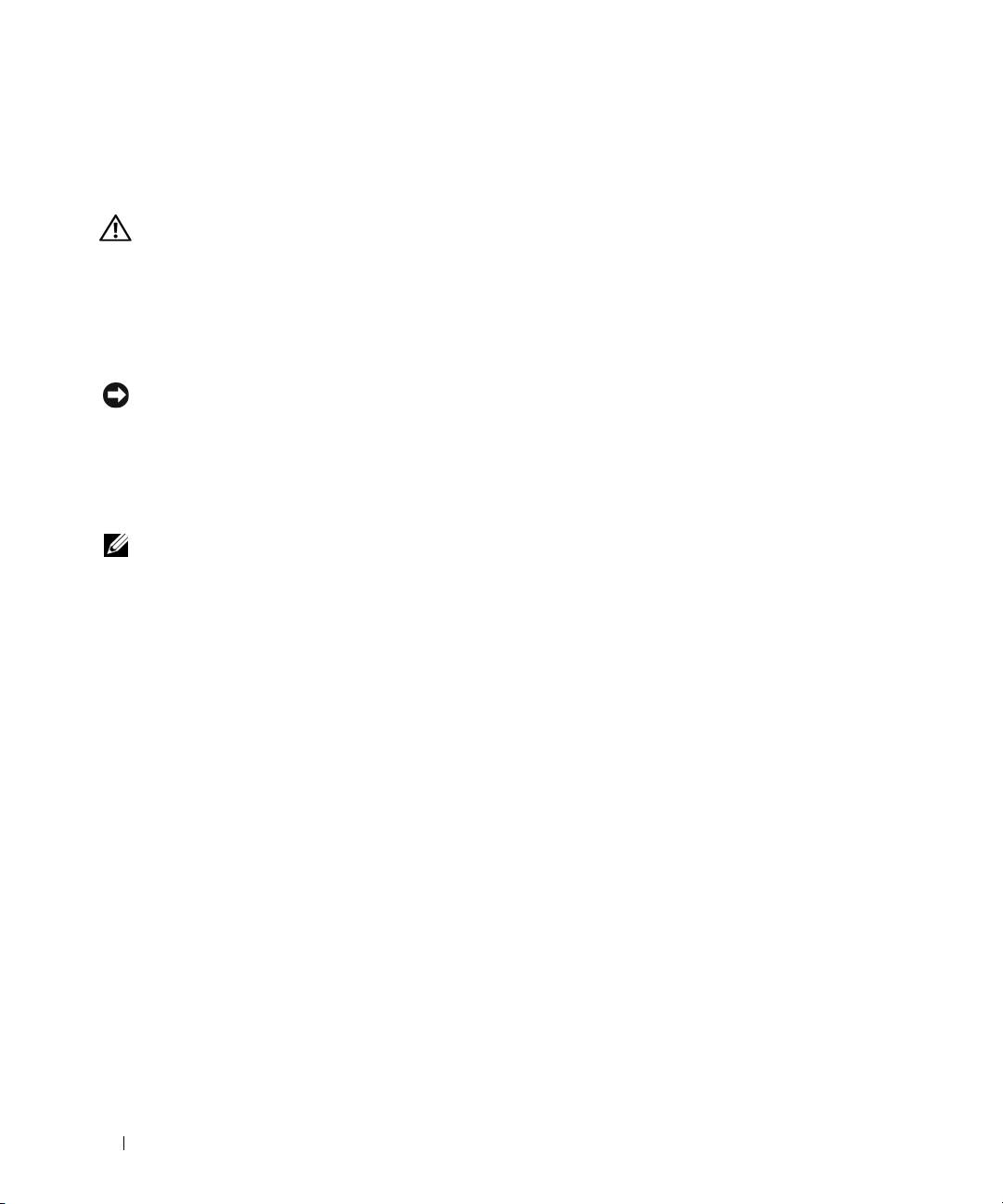
Problemløsning
Llockups- og softwareproblemer
ADVARSEL: Før udførelse af nogle af procedurerne i dette afsnit skal sikkerhedsinstruktionerne i
Produktinformationsguiden følges.
Computeren starter ikke op
KONTROLLER, AT VEKSELSTRØMSADAPTEREN ER KORREKT TILSLUTTET TIL COMPUTEREN OG STIKKONTAKTEN.
Computeren reagerer ikke
BEMÆRKNING: Du kan miste data, hvis du ikke kan udføre en nedlukning af styresystemet.
S
LUK FOR COMPUTEREN — Hvis du ikke er i stand til at få svar ved at trykke på en tast på tastaturet eller
ved at bevæge musen, skal trykke og holde på strømforsyningsknappen i 8-10 sekunder, indtil
computeren slukkes. Genstart derefter din computer.
Et program svarer ikke eller lukker ned gentagne gange
OBS! Software indeholder almindeligvis installationsoplysninger i dokumentationen eller på en diskette eller cd.
A
FSLUT PROGRAMMET —
1
Tryk <Ctrl><Shift><Esc> samtidigt.
2
Klik på
Jobliste
.
3
Klik på
Programmer
.
4
Klik på det program, der ikke længere svarer.
5
Klik på
Afslut
.
KONTROLLER SOFTWARE-DOKUMENTATION — Om nødvendigt afinstallér, og geninstallér derefter
programmet.
Et program er beregnet til en tidligere version af Windows styresystem version
KØR GUIDEN PROGRAMKOMPATIBILITET — Guiden programkompatibilitet konfigurerer et program, så det
kører i et miljø svarende til et ikke-Windows XP-styresystem.
1
Klik på
Start
→
Alle programmer
→
Tilbehør
→
Programkompatiblitetsguide
→
Næste
.
2
Følg vejledningen på skærmen.
En hel blå skærm kommer frem
SLUK FOR COMPUTEREN — Hvis du ikke er i stand til at få svar ved at trykke på en tast på tastaturet eller
ved at bevæge musen, skal du trykke og holde på strømforsyningsknappen i 8-10 sekunder, indtil
computeren slukkes. Genstart derefter din computer.
60 Hurtig Referenceguide

